Netflix : Changer le mot de passe

Comment réinitialiser votre mot de passe sur le service de vidéo en streaming Netflix.

Les erreurs Netflix T1-H1 indiquent que la plate-forme de streaming vidéo a refusé la demande de connexion envoyée par votre ordinateur Windows 10.
En d'autres termes, Netflix a détecté que vous utilisez un logiciel spécialisé pour contourner ses restrictions régionales. Des exemples de tels outils incluent les logiciels VPN, les outils proxy, les programmes de déblocage ou les logiciels qui masquent votre adresse IP.
Netflix dispose d'une bibliothèque de contenu diversifiée qui peut varier en fonction de la région dans laquelle vous vous trouvez actuellement. Ces restrictions géographiques sont principalement dues à des accords de licence.
La plate-forme utilise votre adresse IP pour identifier votre région actuelle et afficher le contenu disponible dans la région ou le pays respectif. Chaque pays a sa propre bibliothèque de contenu Netflix.
Certains utilisateurs peuvent essayer de masquer leur emplacement réel et de remplacer leur adresse IP réelle par une adresse IP générée par un logiciel afin de diffuser des films et des émissions de télévision qui, autrement, ne sont pas disponibles dans leur bibliothèque.
Lorsque Netflix détecte de telles tentatives, il bloque la connexion et affiche les erreurs T1-H1 à l'écran. Vous pouvez obtenir la même erreur si vous utilisez un VPN simplement à des fins de confidentialité.
Si vous utilisez un VPN ou un logiciel de masquage IP sur votre ordinateur uniquement pour des raisons de confidentialité, vous souhaiterez peut-être le désactiver lorsque vous regardez Netflix.
Netflix ne peut pas dire quelle est votre véritable intention lorsque vous utilisez un VPN. Vous pouvez simplement vouloir prendre le contrôle de vos données personnelles et empêcher des tiers d'y accéder.
Vous n'avez peut-être pas l'intention de contourner les restrictions régionales ou géographiques. Mais Netflix ne le sait pas. Et donc la plate-forme suppose que vous utilisez un VPN pour contourner ses restrictions géographiques et bloque votre IP.
Si vous n'utilisez pas de VPN et que vous savez que le contenu que vous essayez de diffuser est effectivement disponible dans votre région, suivez les étapes de dépannage suivantes.
Le redémarrage de votre ordinateur et de votre modem supprimera tous les fichiers temporaires susceptibles d'interférer avec votre session Netflix.
Pour éliminer les problèmes de connectivité réseau, continuez et redémarrez également votre modem. Ou vous pouvez aller plus loin et débrancher le cordon d'alimentation pour redémarrer complètement l'appareil.
Le streaming de contenu vidéo nécessite beaucoup de bande passante. Pour vous assurer que votre connexion peut prendre en charge cette tâche, utilisez une connexion par câble si cela est possible. Une autre chose que vous pouvez faire est de déconnecter tous les autres appareils utilisant la connexion.
Si l'erreur persiste malgré le redémarrage de votre ordinateur et de votre modem et le passage à une connexion par câble, essayez d'utiliser un autre navigateur.
N'oubliez pas de vider également le cache de votre navigateur. Cliquez sur le menu de votre navigateur, sélectionnez Historique , localisez l' option Effacer les données de navigation et cliquez dessus.
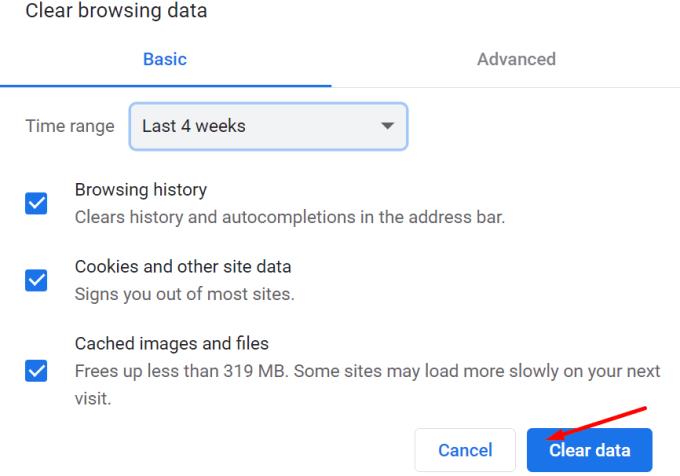
Fermez le navigateur, relancez-le et vérifiez si vous pouvez vous connecter à Netflix maintenant.
Si vous utilisez l'application de bureau Netflix, essayez de la réinitialiser.
Accédez à Applications et fonctionnalités
Faites défiler jusqu'à Netflix
Sélectionnez l'application et cliquez sur Options avancées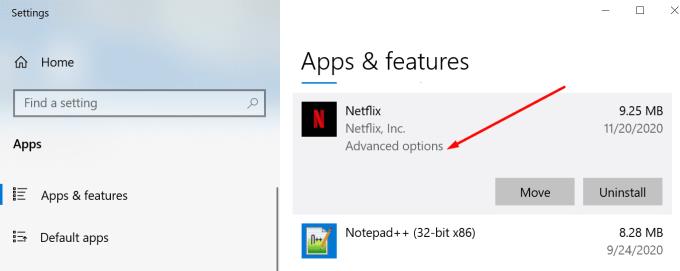
Cliquez sur le bouton Réinitialiser
Vérifiez si le problème a disparu
Si cela persiste, retournez dans Applications et fonctionnalités → Netflix
Cette fois, cliquez sur le bouton Désinstaller
Faites défiler jusqu'à l'application Microsoft Store et réinitialisez-la
Ensuite, réinstallez Netflix à nouveau.
Assurez-vous que vos paramètres de date et d'heure sont définis sur automatique :
Allez dans la zone de recherche Windows
Saisissez les paramètres de date et d'heure
Activez les deux options qui vous permettent de définir automatiquement l'heure et le fuseau horaire.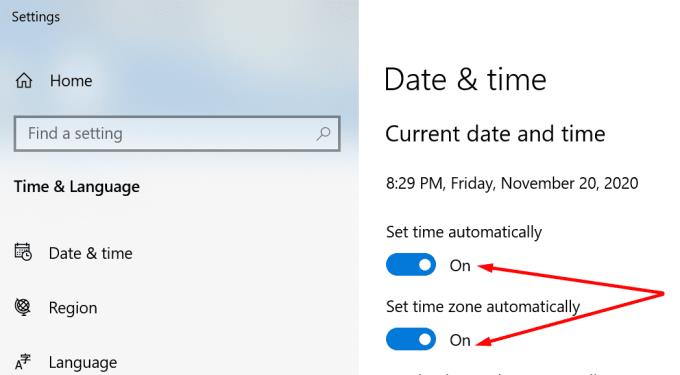
Si rien n'a fonctionné, contactez l'assistance Netflix .
Comment réinitialiser votre mot de passe sur le service de vidéo en streaming Netflix.
Si vous utilisez Netflix sur vos appareils iOS, vous avez peut-être parfois rencontré l'erreur 10023. Redémarrez votre appareil pour le corriger.
Netflix bloque le partage de vidéos sur Microsoft Teams afin d'empêcher la copie et le partage de contenu vidéo protégé par des droits d'auteur.
Zoom est l'une des plateformes de collaboration à distance les plus polyvalentes actuellement disponibles sur le marché. En plus de permettre aux entreprises de collaborer à distance, Zoom s'est également avéré être le…
La dernière version de l'application Netflix n'est pas compatible avec tous les appareils Android 5.0 (Lollipop). Vous devez installer une ancienne version de l'application.
C'était sympa aussi longtemps que ça durait. Vous et la personne que vous allez maintenant supprimer de votre compte Netflix allez maintenant vous séparer. Heureusement, avant de supprimer Apprenez à supprimer un profil de personne de votre compte Netflix. Utilisez simplement ces étapes.
La nouvelle fonctionnalité Party de Netflix est un excellent moyen de partager Netflix à distance. Alors que le partage de compte est mal vu et même contre les CGU dans certains cas,
Si vous vous êtes déjà assis pour vous gaver d'une bonne émission sur Netflix, vous aurez presque certainement été mis sur écoute par le message « Regardez-vous toujours ? » message qui va éclater
Comment supprimer des éléments de la section Récemment regardés dans Netflix.
Avez-vous un problème pour visualiser le contenu Netflix à cause d'une erreur DRM ? Nous avons le correctif pour les utilisateurs de Microsoft Windows et MacOS.
Vous avez des fichiers RAR que vous souhaitez convertir en fichiers ZIP ? Découvrez comment convertir un fichier RAR en format ZIP.
Avez-vous besoin de planifier des réunions récurrentes sur MS Teams avec les mêmes membres de l’équipe ? Découvrez comment configurer une réunion récurrente dans Teams.
Nous vous montrons comment changer la couleur de surlignage pour le texte et les champs de texte dans Adobe Reader avec ce tutoriel étape par étape.
Dans ce tutoriel, nous vous montrons comment modifier le paramètre de zoom par défaut dans Adobe Reader.
Spotify peut être agaçant s
Si LastPass ne parvient pas à se connecter à ses serveurs, effacez le cache local, mettez à jour le gestionnaire de mots de passe et désactivez les extensions de votre navigateur.
Microsoft Teams ne prend actuellement pas en charge la diffusion de vos réunions et appels sur votre TV nativement. Mais vous pouvez utiliser une application de mise en miroir d’écran.
Découvrez comment réparer le code d
Vous vous demandez comment intégrer ChatGPT dans Microsoft Word ? Ce guide vous montre exactement comment le faire avec l’add-in ChatGPT pour Word en 3 étapes simples.
Gardez le cache de votre navigateur Google Chrome vide avec ces étapes.
















